يسرنا أن نقدم الإصدار التالي من الإصدار 3CX v16 Beta 1. إن الإصدار النهائي قاب قوسين أو أدنى! اقترب أكثر من الإصدار النهائي. الآن ، اسمحوا لي أن أقدم الميزات الجديدة والتحسينات والدعم للنظام الأساسي الجديد الذي ظهر في الإصدار التجريبي 1.
العمل على منصة التوت بي
في كثير من الأحيان ، يتم تكييف منتج برنامج معقد لدعم بنية الأجهزة الجديدة. نعم ، لم يكن من السهل تطبيق نظام الوقت الفعلي ، وهو 3CX.
لكننا فعلنا ذلك! يعمل 3CX v16 الآن على أجهزة بحجم الصابون مثل Raspberry Pi 3B +. لقد أعددنا دليل التثبيت لـ v16 على Raspberry Pi ، والذي يرد أدناه. تثبيت
واستخدام مجانا !
تسجيل المحادثات على وحدة التخزين الخارجية
يتضمن الإصدار 3CX v16 Beta 1 نظامًا جديدًا لإدارة تسجيل المحادثات يدعم نقل ملفات التسجيل إلى وحدة تخزين خارجية ، والبحث ، والاختيار ، وحذف السجلات القديمة تلقائيًا. يمكنك الآن تلقائيًا ، وفقًا للجدول الزمني ، نقل سجلات المحادثة إلى Google Drive أو خادم FTP عن طريق تمكين خيار الأرشفة عن بُعد. وبالتالي ، يمكنك تحرير مساحة قيمة على القرص (أو بطاقة الفلاش) لخادم PBX. بالإضافة إلى ذلك ، يسرع هذا الحل ترقية أو إعادة تثبيت 3CX.
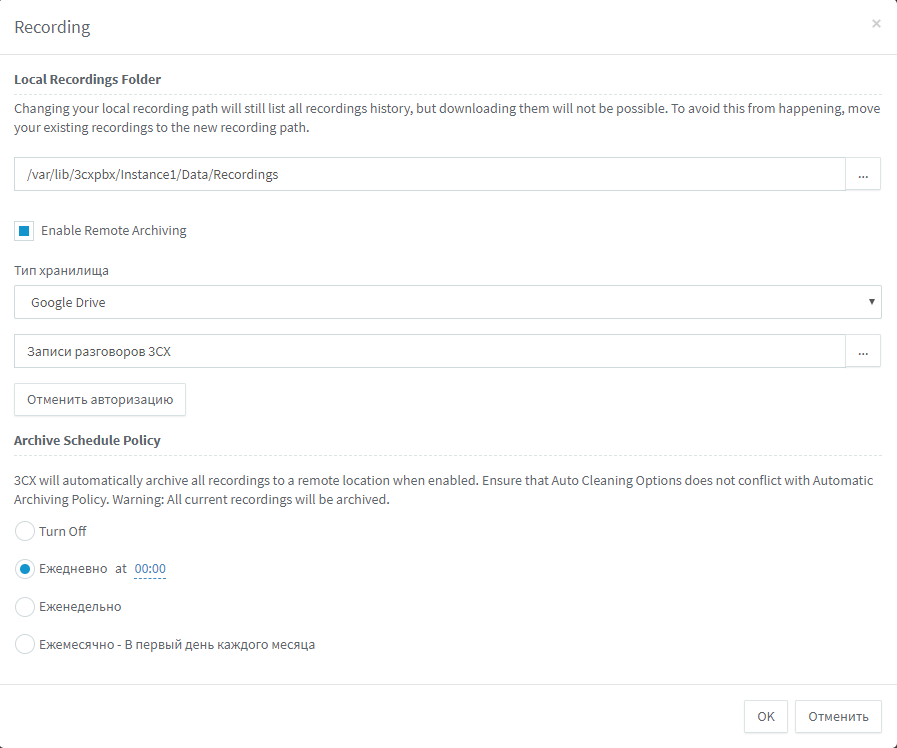 يحتوي
يحتوي قسم
تسجيل المحادثة أيضًا على ميزة
تطهير جديدة. يحذف السجلات المحلية أو الخارجية. كما يسمح لك بنقل السجلات المحلية إلى وحدة التخزين الخارجية (الأرشيف). يمكنك الآن تقليل تكلفة الأجهزة PBX عن طريق نقل أرشيف المحادثة إلى وحدة تخزين سحابية خارجية غير مكلفة. تسمح لك وظيفة
Filter بتحديد تسجيلات المحادثات للفترة المطلوبة أو أرقام هواتف محددة. اقرأ المزيد عن هذه الميزات في
دليلنا .
لوحة مشغل ATS في نافذة منفصلة
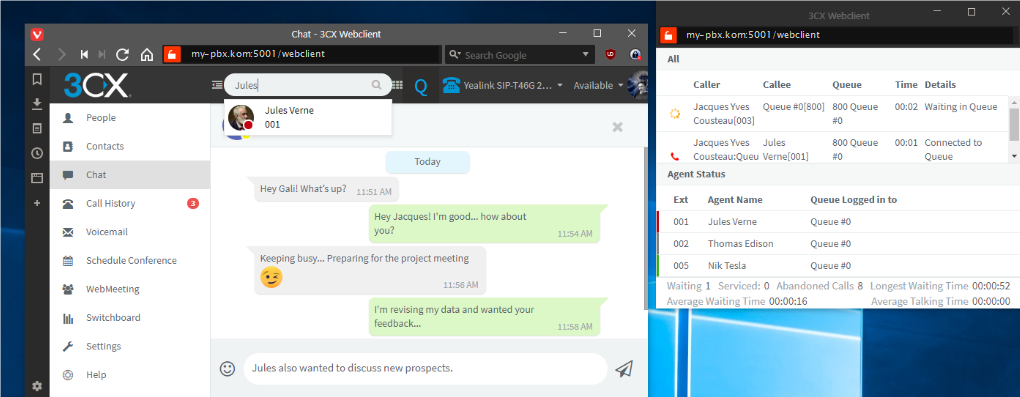
تلقى عميل الويب في الإصدار 3CX v16 Beta 1 تحديثًا مهمًا - يمكن الآن فتح علامات تبويب لوحة التشغيل PBX في نوافذ منفصلة. يمكن لمديري مراكز الاتصال ومشغليها استخدام نوافذ منفصلة لمراقبة المكالمات بنفس الطريقة التي اتبعوها في عميل 3CX لنظام Windows. بشكل عام ، تم بالفعل نقل جميع وظائف العميل الخاصة بـ Windows المتعلقة بمراقبة المكالمات إلى عميل الويب - كل شيء يعمل في المتصفح!
Screencast في 3CX WebMeeting بدون ملحقات
عند تقديم أي نظام جديد ، يطرح سؤال مهم - مدى تعقيد الإطلاق الأولي. في محاولة لتبسيط بدء العمل مع مؤتمرات الفيديو ، استخدمنا أحدث التقنيات لمتصفح Chrome 72 و WebMeeting النهائي لرفض تثبيت مكون إضافي.

يمكن الآن للمستخدمين عرض شاشتهم باستخدام أو بدون المكون الإضافي 3CX Click2Call (الإصدارات الأقدم من Chrome).
ما عليك سوى اختيار وضع العرض - ملء الشاشة أو نافذة التطبيق - وسيتم عرض سطح المكتب في المؤتمر! لاستخدام هذه الميزة ، قم بتثبيت
أحدث إصدار من Chrome .
قم بتنزيل الإصدار 3CX v16 Beta 1
يتوفر الإصدار 3CX v16 Beta 1 لنظام التشغيل Windows أو Linux ، أو من خلال
خدمة PBX Express لإنشاء PBX جاهز في السحابة.
المشكلات المعروفة والقيود
- لا يمكن للمستخدمين تحديد محادثاتهم ومحادثاتهم الجماعية في عميل الويب (سيكون متاحًا في 3CX v16).
- لا يتم عرض مؤشر أرشفة الخلفية للسجلات في واجهة إدارة 3CX (ستكون متاحة في الإصدار 3CX v16).
- لا يتم تضمين عمليات الاسترجاعات غير الناجحة من قائمة الانتظار في تقرير عمليات الاستعادة الفاشلة إذا تم طلب رد اتصال ، ولكن تم استدعاء المكالمة إلى 3CX وفقًا لقاعدة التوجيه عند عدم الرد (سيتم إصلاح ذلك في الإصدار 3CX v16).
- تحتوي المؤتمرات الصوتية المجدولة في تقويم Google على وصف فارغ للحدث (سيتم إصلاح هذا في الإصدار 3CX v16).
تثبيت 3CX PBX على التوت بي
بدءًا من 3CX v16 ، يمكنك تثبيت PBXs على أحدث أجهزة Raspberry Pi ، طراز 3B +. تم تثبيت النظام على نظام Raspbian Stretch OS ، وهو توزيع دبيان لينكس لبنية Raspberry Pi ARM. يمكنك التحكم في نظام التشغيل دبيان إما من خلال واجهة الويب 3CX (أوامر الإدارة الأساسية) أو من خلال واجهة سطر الأوامر إذا كنت من مستخدمي Linux ذوي الخبرة.
يرجى ملاحظة أن تثبيت 3CX على Raspberry Pi يوصى به للأنظمة ذات 8 مكالمات متزامنة مع 16-24 مستخدمًا. يمكن لكل مستخدم تكوين ما يصل إلى 8 مؤشرات BLF في المتوسط (إرسال حالة BLF يضع حمولة على خادم PBX).
متطلبات إضافية:
- بطاقة الذاكرة: 32 + GB Class 10 Micro SDHC
- مصدر الطاقة: متوافق مع Raspberry Pi ، 2.5 A ، Micro USB
إعداد بطاقة SD لنظام التشغيل Raspbian
لتثبيت Raspbian على بطاقة micro-SD ، قم بتنزيل وفك ضغط صورة Raspbian Stretch Lite
من هنا .
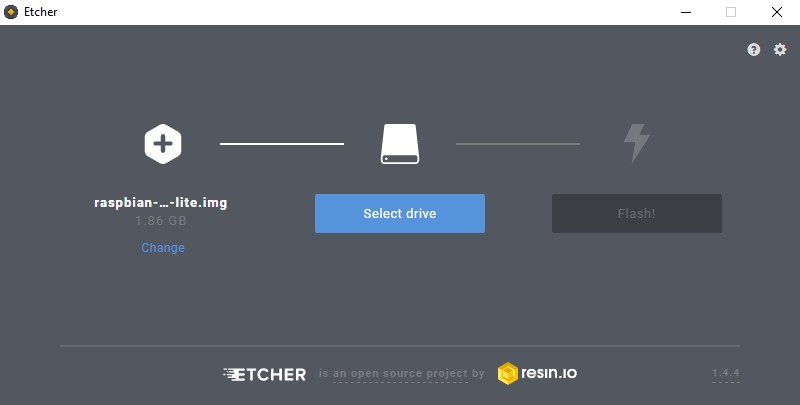
انسخ الصورة على بطاقة SD باستخدام الأدوات المساعدة
Etcher أو
Win32 Disk Imager . ثم أدخل البطاقة وابدأ تشغيل الجهاز.
بعد تحميل نظام التشغيل ، قم بتسجيل الدخول باستخدام بيانات اعتماد المسؤول الافتراضية (المستخدم
pi ، كلمة مرور
raspberry ). يمكن تغيير كلمة المرور الافتراضية pi باستخدام الأمر
passwd .
لاحظ أنه على Raspbian Linux ، استخدم الأمر
sudo لتنفيذ المهام الإدارية. على سبيل المثال ، للتحقق من تحديثات الحزمة في المستودعات ، استخدم الأمر
sudo apt update .
تعيين اسم المضيف وعنوان IP للجهاز
لتعيين اسم المضيف على نظام Pi ، قم بتشغيل الأداة المساعدة للتكوين Raspbian باستخدام الأمر
sudo raspi-config .

اختر 2. خيارات الشبكة> اسم المضيف N1 وموافق في مربع حوار التحذير. أدخل اسم المضيف وإعادة تشغيل الجهاز. يمكنك التحقق من اسم المضيف الجديد باستخدام الأمر hostname.
لتعيين عنوان IP الثابت للواجهة eth0 ، قم بتعديل الملف /etc/dhcpcd.conf باستخدام محرر nano:
sudo nano /etc/dhcpcd.conf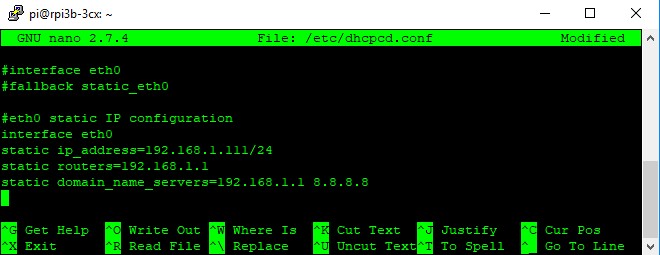
انتقل إلى نهاية الملف وقم بتغيير الإعدادات: ip_address وأجهزة التوجيه (العبارة الافتراضية) و domain_name_servers. استخدم الإعدادات المناسبة لشبكتك ، على سبيل المثال:
#eth0 static IP configuration interface eth0 static ip_address=192.168.1.111/24 static routers=192.168.1.1 static domain_name_servers=192.168.1.1 8.8.8.8
حفظ الإعدادات الجديدة وإعادة
sudo reboot جهاز
sudo reboot . يمكنك التحقق من عنوان IP الجديد باستخدام الأمر
ifconfig eth0 .
تثبيت 3CX على Raspbian
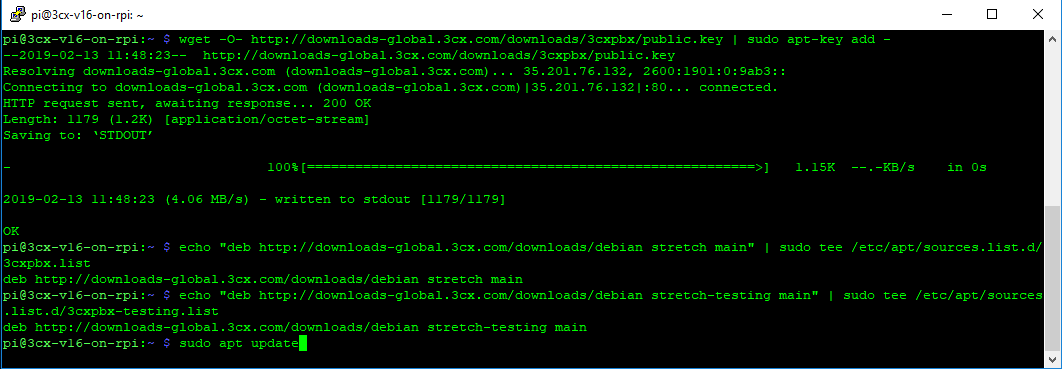
لتثبيت 3CX على Raspbian ، سجّل الدخول عبر SSH كمستخدم pi ، ثم:
اضبط مفتاح 3CX APT لمصادقة الحزمة:
wget -O- http://downloads-global.3cx.com/downloads/3cxpbx/public.key | sudo apt-key add -
قم بإنشاء ملف مصدر 3CX APT (الإصدارات والاختبار):
echo "deb http://downloads-global.3cx.com/downloads/debian stretch main" | sudo tee /etc/apt/sources.list.d/3cxpbx.list echo "deb http://downloads-global.3cx.com/downloads/debian stretch-testing main" | sudo tee /etc/apt/sources.list.d/3cxpbx-testing.list
تحديث مصادر APT والحزم
sudo apt update
تحقق من توفر حزمة PBX 3CX
sudo apt-cache policy 3cxpbx
تثبيت الإصدار الثابت من PBX 3CX
sudo apt -t stable install 3cxpbx
يمكنك أيضًا تثبيت إصدار تجريبي.
sudo apt -t testing install 3cxpbx

يستغرق تثبيت الحزم حوالي 5 إلى 10 دقائق ، اعتمادًا على أداء الجهاز.

بعد اكتمال التثبيت ، حدد طريقة الإعداد 3CX الأولية: (1) من خلال متصفح الويب و (2) من خلال سطر الأوامر. إذا تم تحديد الخيار الأول ، فأدخل عنوان URL للتهيئة الأولية في المتصفح: http: // <device_ip>: 5015 (انظر
الدليل التفصيلي ).
sudo /usr/sbin/3CXWizard --cleanup معالج التكوين الأولي 3CX باستخدام الأمر
sudo /usr/sbin/3CXWizard --cleanup تهيئة تهيئة 3CX. هذا يمحو جميع البيانات ، بما في ذلك النسخ الاحتياطية وتسجيلات المحادثات! إذا لزم الأمر ، احفظ هذه البيانات على جهاز آخر.
إزالة 3CX في Raspbian
لإزالة تثبيت 3CX في Raspbian ، استخدم أحد الأوامر التالية:
sudo apt remove 3cxpbx - يتم حذف ملفات نظام 3CX ، وحفظ بيانات العمل (سجلات المحادثة ، قاعدة بيانات PBX ، ملفات المستخدم ، إلخ). استخدم إذا كنت تخطط في المستقبل لإعادة تثبيت 3CX.
sudo apt remove --purge 3cxpbx - يزيل نظام 3CX بالكامل ، بما في ذلك البيانات التشغيلية.